

이어서 fabric crashlytics install 과정을 시작하겠습니다.
일단 상단 메뉴에서 XCode -> Preferences 를 열어 줍니다.

다음으로 그림 1 처럼 Locations를 선택하고 Advanced 버튼을 클릭 해 줍니다.
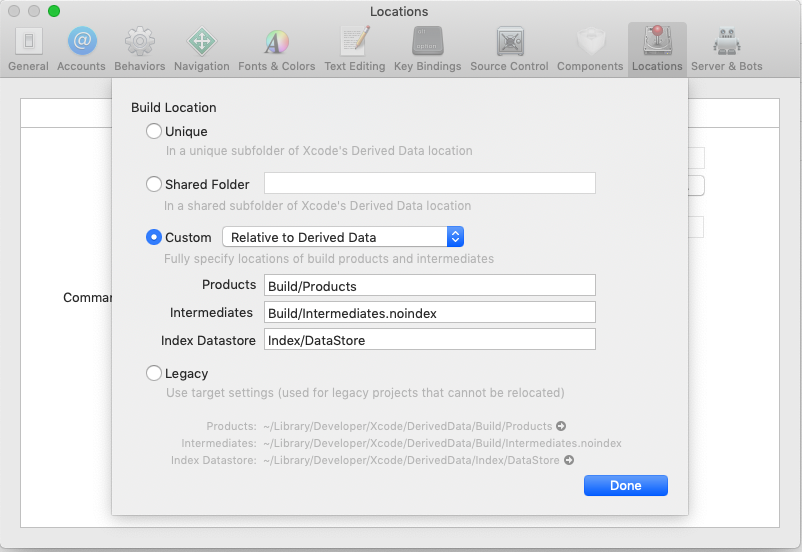
그림 2 처럼 Custom 을 설정한후 Done 을 클릭후 설정창을 빠져 나옵니다.

Xcode의 프로젝트 Navigator에서 프로젝트를 선택하고 그림 1처럼 보기 설정을 All, Combined 를 선택해 준후 Debug Information Format 를 검색하여 DWARF with dSYM File 로 설정을 변경해 준후 빌드를 해줍니다.
그럼 그림 2에 설정해보이는 Products 경로에 폴더가 생기는데 (-> 버튼을 눌러주면 Finder 가 열립니다 친절 하죠?)
Debug-iphoneos, Release-iphoneos 현재 빌드가 Debug 로 설정되어 있으면 전자가, Release 로 설정되어 있으면 후자 폴더가 생성됩니다. 그러면 자신이 확인하고 싶은 폴더를 선택하여 들어가면

위처럼 dSYM 확장자 파일이 하나 있을겁니다.
이걸 복사해서 자신이 편하게 불러올수 있는 위치에 놓아두고,
마우스 오른쪽 버튼을 클릭해서 아카이브를 해줍니다.
다음으로 Xcode 로 돌아가서 크래시를 한번 내줍니다.
위치는 어디든 상관없습니다. 앱이 실행되면서 크래시가 날만한 위치에
Crashlytics.sharedInstance().throwException() 를 코드를 넣어주고 크래시를 발생시 킵니다.
(디버깅 모드를 하면 디버깅에 걸려서 크래시가 Fabric 으로 전송이 안갈 가능성이 있으니 Debuging 모드는 잠시 풀어줍니다.)
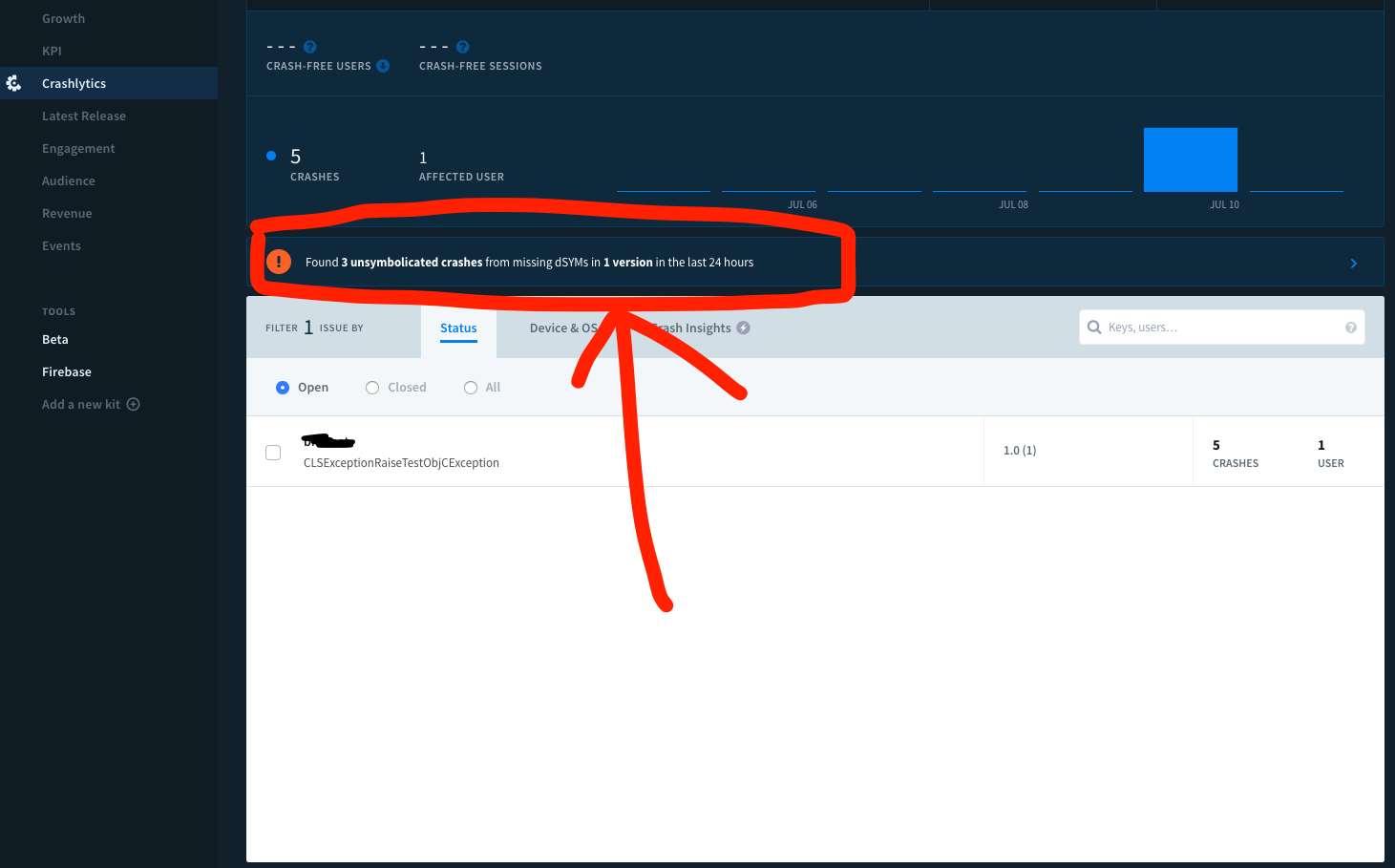
그다음
다시 Fabric DashBoard 로 돌아가서 확인해 보면 그림 5 처럼 문구가 보일것 입니다.
저걸 클릭해 주면

그림 6과 같은 화면이 보입니다. (가끔 화면이동후 아무것도 안보일때가 있는데 버그이니 Command + (+, -) 버튼을 이용해서 화면을 확대 도는 축소 해주면 정상적으로 노출 됩니다. )
그다음 Select file 을 눌러서 아까 dSYM 압축 파일을 넣어줍니다.
그럼 그동안 발생했던 Crash 가 정상적으로 노출 됩니다.
'공부방 > iOS' 카테고리의 다른 글
| iOS Realm apply (iOS realm 적용) (0) | 2019.07.12 |
|---|---|
| Using iOS crashlytics method (crashlytics 함수 사용법) (0) | 2019.07.12 |
| iOS fabric crashlytics install (Step1) (0) | 2019.07.10 |
| iOS local notification divide (iOS Local Notification 분리) (0) | 2019.07.09 |
| Tip of Firebase cloud Message payload (0) | 2019.07.03 |

행복한 코딩을 위하여!
포스팅이 좋았다면 "좋아요❤️" 또는 "구독👍🏻" 해주세요!


